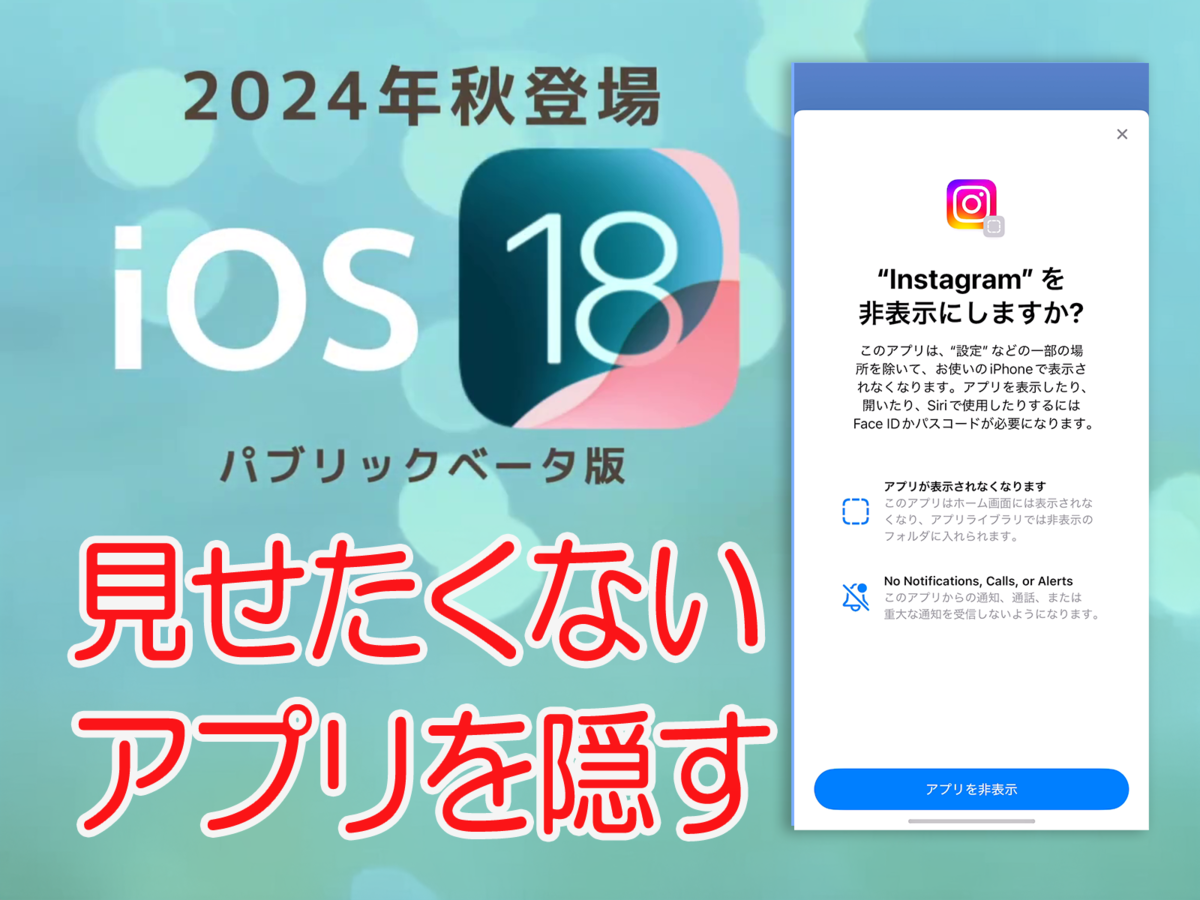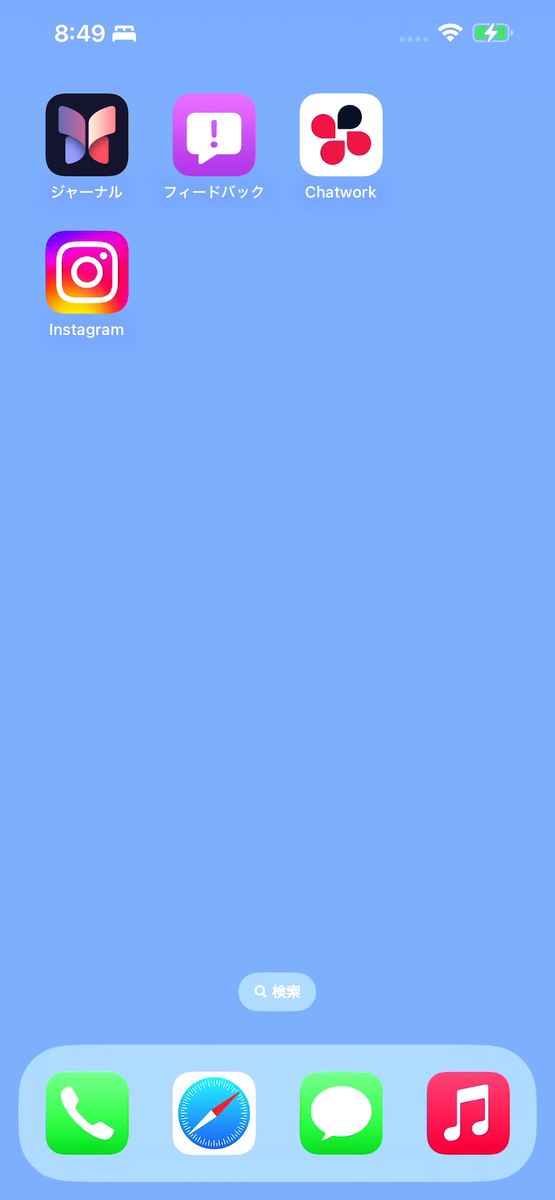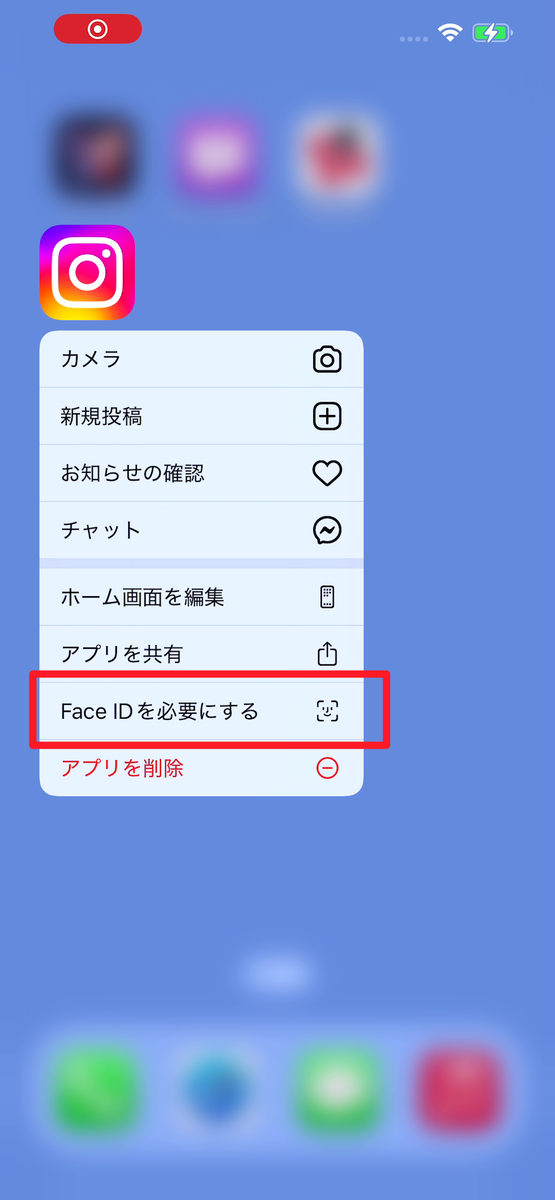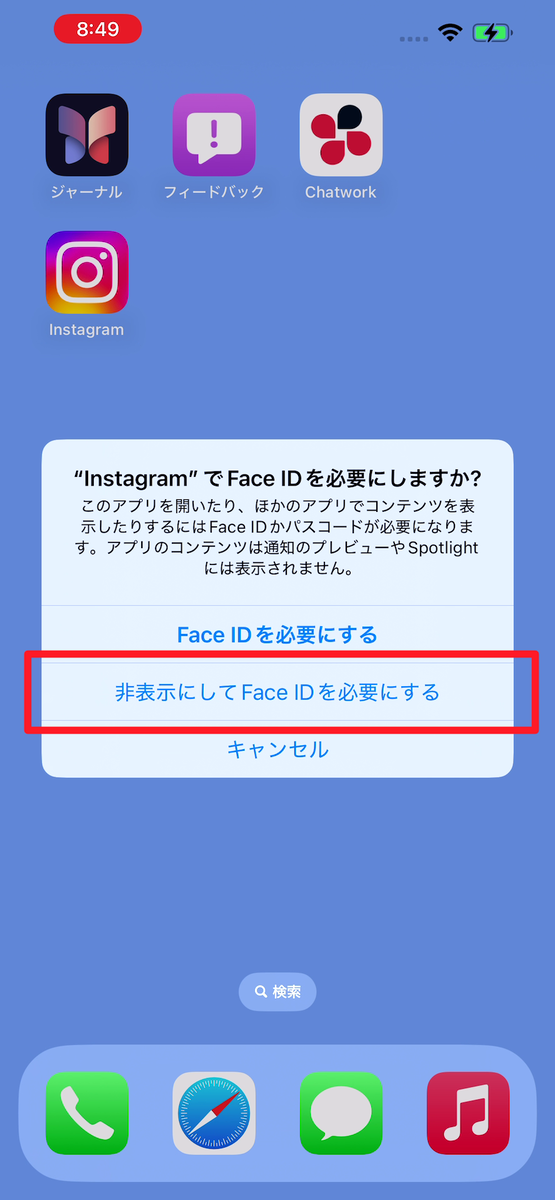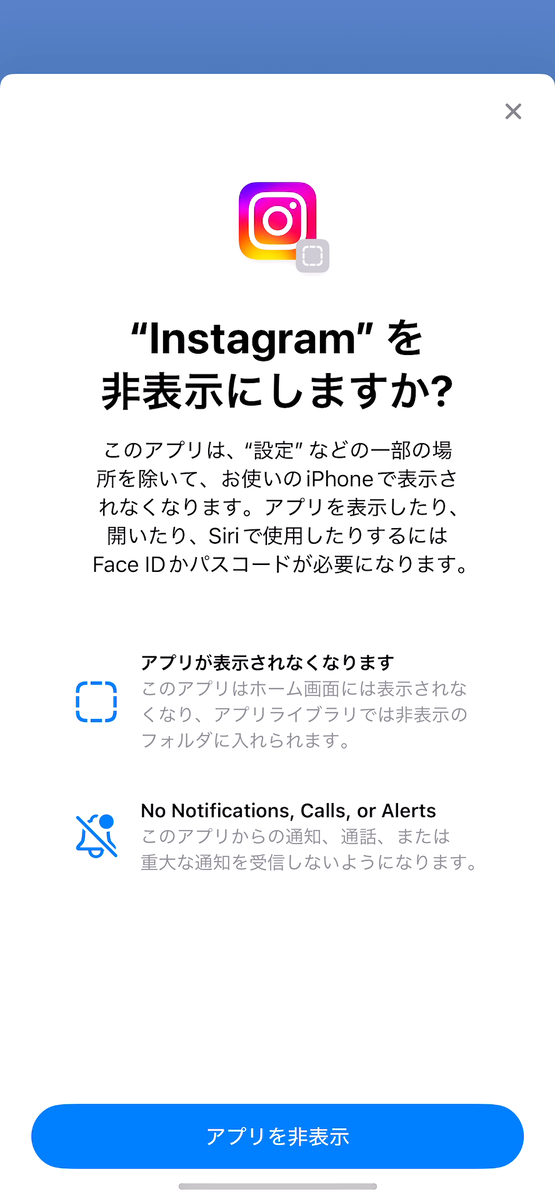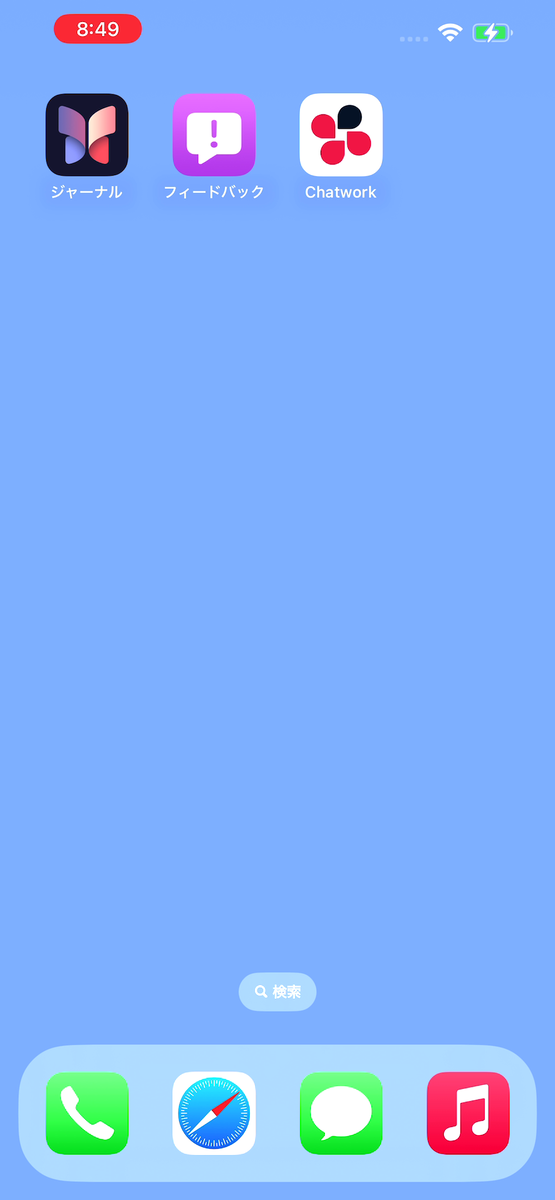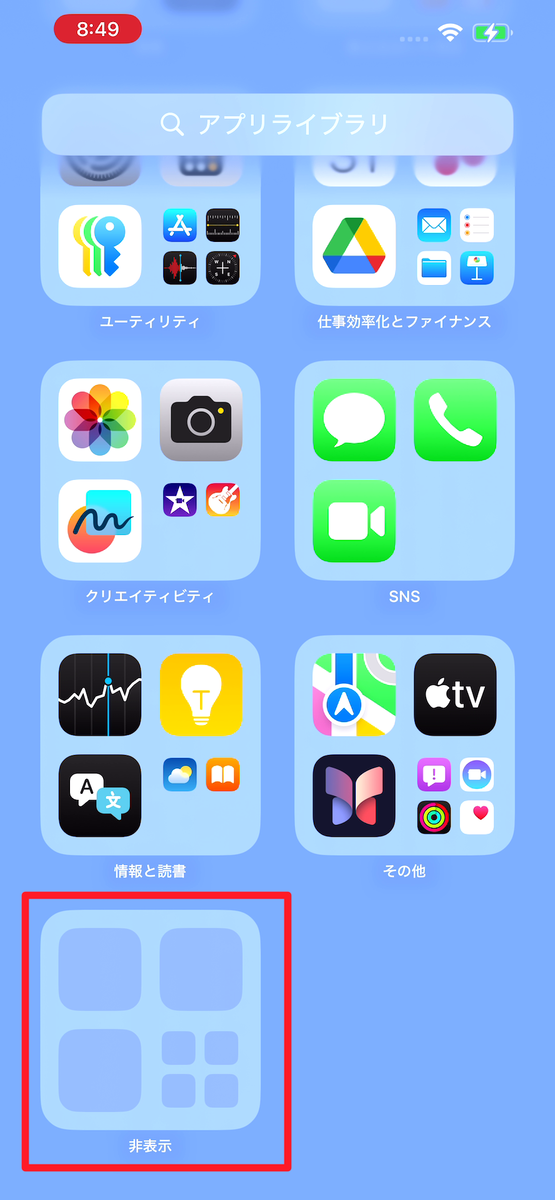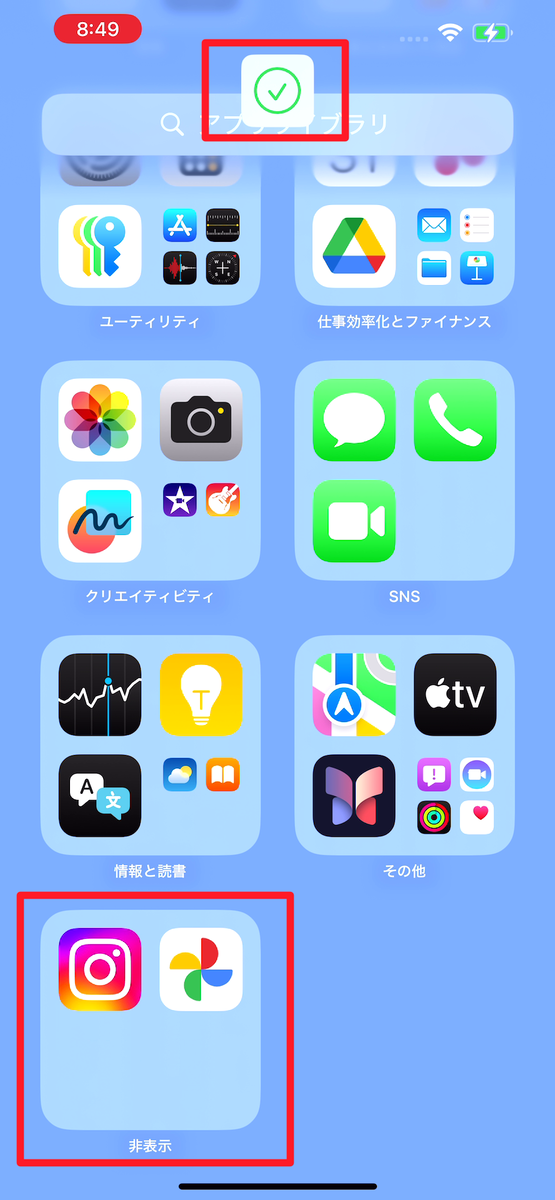iOS 18では、人に見せたくないアプリのアイコンを隠しておける機能が追加されます。
人に見せたくないアプリというのがそんなにあるのかどうなのかは分かりませんが、人によっては婚活アプリだとかマッチングアプリだとかは人に見られると気まずくなったりするかもしれません。あとは遊んでいるのがバレるとちょっと恥ずかしいゲームとかですかね。
この機能のもうひとつの使い方としては、パスワードなどの個人情報をメモしておくアプリなどを、アプリ自体に鍵をかけたうえで、さらに見えなくしておく、というのもありそう。隠したいアプリが格納された[アプリライブラリ]にある[非表示]フォルダを開くのも、顔認証で一発なので、ユーザー的には特にストレスなく扱えます。
とはいえ、この機能にしろアプリ自体のロック機能にしろ、顔認証パスを2回間違えると、自動的にパスコード入力で開けるようになってしまうというのがちょっと不安なところ。万が一自分のiPhoneが他人の手に渡ってしまった際、相手がパスコードを知っていたら、iPhoneを開くことはおろか、その後、隠しておきたい情報にまでパスコードだけでアクセスできてしまうので、今後はiPhoneで一番ケアしなければならないのはパスコードの設定かもしれません。
※アップルの最新OSのパブリックベータ版の画面は一般に公開することが禁じられていますが、本稿では特別に取材許可を得たうえで掲載しています。
人に見せたくないiアプリの隠し方
■人に見せたくないアプリの隠し方
①隠したいアプリのアイコンを長押し
②表示されたメニューから[Face IDを必要にする]を選択
③ポップアップメニューから[非表示にしてFace IDを必要にする]を選択
④選択したアプリが表示されなくなる旨の警告が表示。[アプリを非表示]をタップ
⑤アイコンがホーム画面から消える
⑥消えたアイコンは[アプリライブラリ]にある中身の見えない[非表示]フォルダに
⑦Face IDで認証されると中のアイコンが表示される
週刊アスキーの最新情報を購読しよう
本記事はアフィリエイトプログラムによる収益を得ている場合があります